佳能打印机ts3380怎么连接无线网络 ts3380连接WiFi步骤
更新时间:2024-02-22 10:02:29作者:xtang
想要享受更便捷的打印体验?将佳能打印机TS3380连接到无线网络将是一个不错的选择,通过简单的步骤,您可以实现打印机与WiFi的连接,让您可以随时随地通过无线网络进行打印。接下来我们将介绍如何连接佳能打印机TS3380到无线网络的详细步骤,让您轻松畅享无线打印带来的便利。
具体方法:
1.首先在手机上安装佳能打印APP应用。

2.打开佳能ts3380打印机的电源开关。
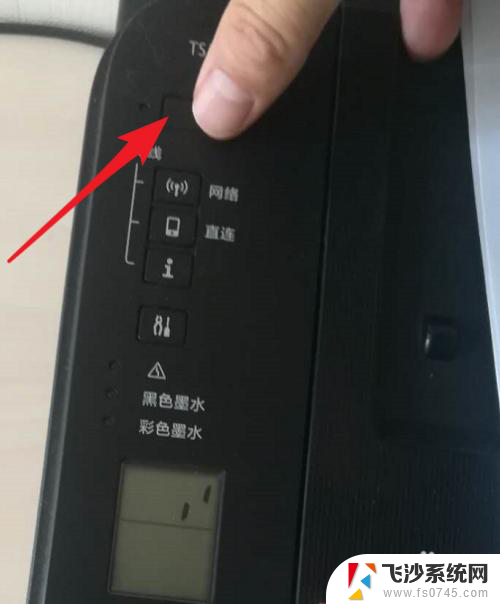
3.按住打印机手机直连开关不放到下面的显示屏出现数字0时松开。

4.再次按下打印机手机直连开关,看到显示屏中手机图标闪烁。并出现WIFI图标。

5.打开手机WIFI设置,此时可以在手机wifi里找到一个canon开头的无线wifi网络。这个网络不一定是ts3380的。
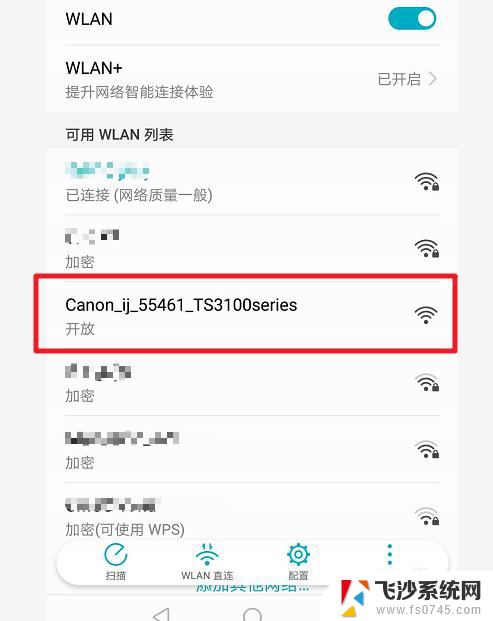
6.连接这个无线网络,然后打开佳能打印APP,此时会提示是否执行打印机设置。选择是。
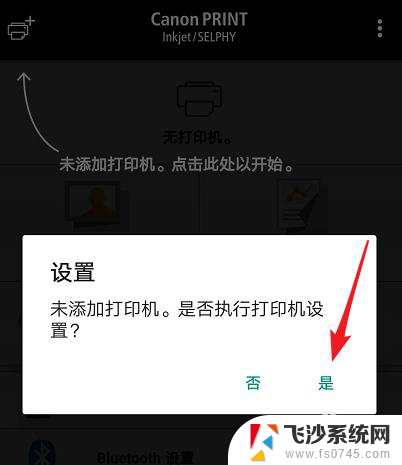
7.然后出现为以下打印机设置wifi,这里选择确定。
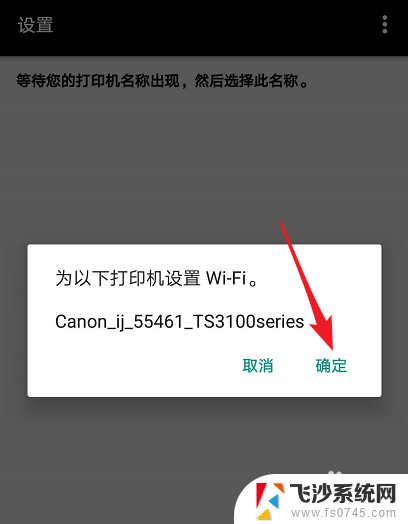
8.为打印机指定手机常用的WIFI网络,并输入连接密码。
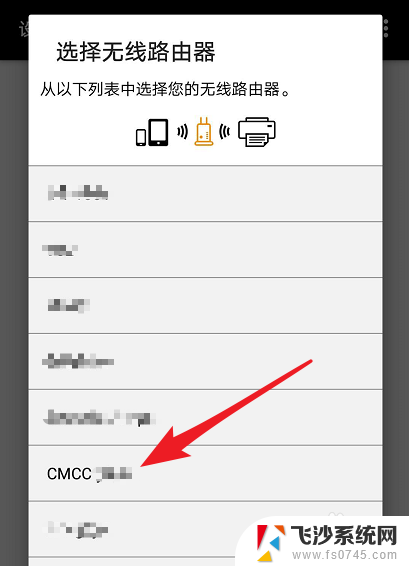
9.然后在弹出的界面中选择是,将手机和打印机连接同一WIFI。
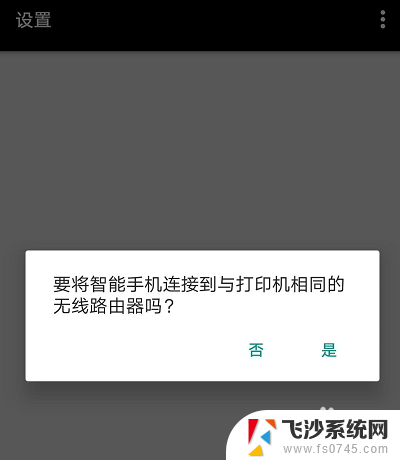
10.通过以上设置ts3380打印机就已经连接到无线网了,此时会提示是否打印。可以根据需要打印照片即可。
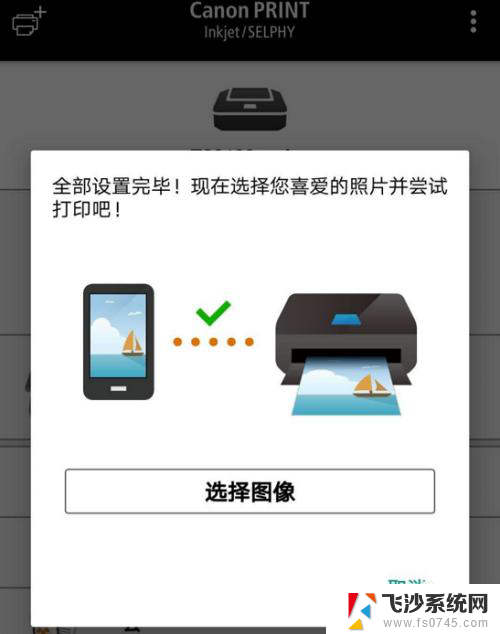
以上就是佳能打印机ts3380如何连接无线网络的全部内容,如果遇到这种情况,可以尝试按照以上方法来解决,希望对大家有所帮助。
佳能打印机ts3380怎么连接无线网络 ts3380连接WiFi步骤相关教程
-
 佳能ts3380打印机怎么连接电脑 佳能TS3380通过USB线连接电脑打印步骤
佳能ts3380打印机怎么连接电脑 佳能TS3380通过USB线连接电脑打印步骤2024-01-07
-
 电脑怎么连接佳能打印机 佳能打印机如何进行无线网络连接
电脑怎么连接佳能打印机 佳能打印机如何进行无线网络连接2024-04-18
-
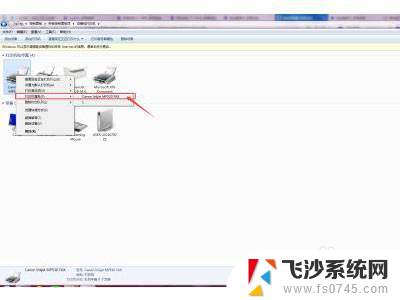 佳能打印机如何无线连接电脑 佳能打印机无线连接设置步骤
佳能打印机如何无线连接电脑 佳能打印机无线连接设置步骤2024-02-16
-
 windows怎么连接佳能打印机 佳能打印机如何连接WiFi
windows怎么连接佳能打印机 佳能打印机如何连接WiFi2024-04-02
- 佳能6018打印机怎么连接电脑 佳能打印机如何进行无线连接设置步骤
- 佳能打印机连不上电脑 佳能打印机无线连接设置教程
- 电脑网络打印机怎么连接 企业网络打印机连接步骤
- 计算机怎么连接无线网络 无线网络连接设置步骤
- 电脑连接网络打印机怎么连接 电脑如何连接无线打印机的步骤
- hp打印机136w怎么连接无线网wifi 惠普136w打印机无线网络连接问题解决方案
- 怎么查看计算机内存 电脑内存怎么查看
- 钉钉的其他应用打开怎么重新设置 钉钉其他应用打开如何重新设置
- 网络拒绝连接怎么回事 WiFi网络拒绝接入如何解决
- winrar压缩成zip WinRAR如何将文件压缩成ZIP格式
- 真我v20不支持指纹解锁 真我v20指纹解锁设置不见了怎么解决
- 电脑显示器小了怎么调? 电脑缩小窗口的快捷键有哪些
电脑教程推荐